Mortal Kombat 11 : débloquer Shao Kahn sans précommander le jeu
Mortal Kombat 11 : comment obtenir Shao Kahn si vous n’avez pas précommandé le jeu Débloquer Shao Kahn, l’un des personnages les plus emblématiques de …
Lire l'article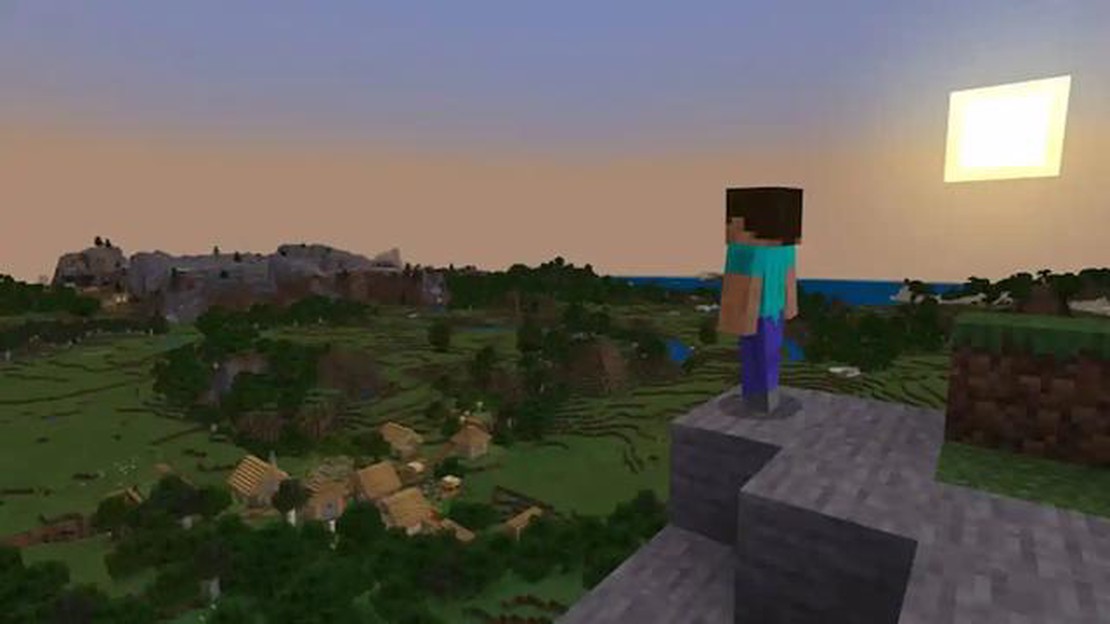
Minecraft est un jeu de bac à sable populaire qui permet aux joueurs de créer et d’explorer des mondes virtuels. L’un des aspects les plus intéressants du jeu est la possibilité de personnaliser l’apparence de votre personnage en changeant sa peau. Que vous jouiez sur PC, console ou Pocket Edition, changer votre skin Minecraft est un processus simple qui vous permet d’exprimer votre individualité et de vous démarquer dans le jeu.
Pour changer de skin Minecraft sur PC, vous pouvez utiliser le site officiel de Minecraft ou des sites de skin tiers. Le site officiel propose une vaste collection de skins parmi lesquels vous pouvez choisir. Il vous suffit de vous rendre sur le site, de vous connecter à votre compte Minecraft et de vous rendre dans la section “Skins”. De là, vous pouvez parcourir les skins disponibles, sélectionner celui qui vous plaît et cliquer sur le bouton “Changer” pour l’appliquer à votre personnage. Vous pouvez également télécharger des skins sur des sites tiers, les enregistrer sur votre ordinateur, puis les télécharger sur le site Minecraft en suivant les mêmes étapes.
Sur console, il est tout aussi facile de changer de skin Minecraft. Ouvrez le jeu et rendez-vous dans la section “Store”. Vous y trouverez une variété de packs de skins disponibles à l’achat ou au téléchargement. Parcourez les options et choisissez le skin pack qui vous convient. Une fois téléchargé, allez dans le menu “Personnalisation” et sélectionnez l’option “Changer de skin”. À partir de là, vous pouvez choisir le skin pack que vous avez téléchargé et l’appliquer à votre personnage. Certains skin packs peuvent également inclure des accessoires et des textures supplémentaires pour personnaliser davantage l’apparence de votre personnage.
Si vous jouez à Minecraft Pocket Edition sur votre appareil mobile, changer de skin est également un processus simple. Commencez par télécharger le skin de votre choix à partir de la boutique en ligne ou d’un site tiers. Une fois le fichier de skin enregistré sur votre appareil, ouvrez l’application Minecraft et allez dans “Paramètres”. Sélectionnez ensuite “Profil”, puis “Skin”. Choisissez l’option “Sélectionner un fichier” et naviguez jusqu’à l’emplacement où vous avez enregistré le fichier de skin. Sélectionnez le fichier de skin et appliquez-le à votre personnage. Vous pouvez maintenant jouer à Minecraft avec votre nouveau skin personnalisé en déplacement !
Changer de skin Minecraft est un moyen simple et amusant de personnaliser votre expérience de jeu. Que vous soyez sur PC, console ou Pocket Edition, suivez ces guides pas à pas pour changer votre skin Minecraft et afficher votre style unique dans le jeu.
Si vous jouez à Minecraft sur PC et que vous souhaitez changer le skin de votre personnage, suivez ces étapes simples :
Voilà, c’est fait ! Vous avez réussi à changer votre skin Minecraft sur PC. Vous pouvez désormais afficher votre style unique tout en explorant le monde de blocs de Minecraft.
Changer de skin Minecraft vous permet de personnaliser l’apparence de votre personnage. Il existe plusieurs façons de télécharger des skins, en fonction de la plateforme sur laquelle vous jouez :
Lire aussi: Animal Crossing : Pocket Camp Guide de pollinisation croisée et d'hybridation des fleurs
Console: Sur les consoles, telles que la Xbox ou la PlayStation, le processus de téléchargement des skins peut varier en fonction de la plateforme spécifique. En général, vous pouvez suivre les étapes suivantes :
Pocket Edition: Sur la Pocket Edition (appareils mobiles), vous pouvez télécharger des skins à partir de différentes sources :
Maintenant que vous savez comment accéder au dossier des skins Minecraft sur votre appareil, vous pouvez facilement changer votre skin Minecraft pour n’importe quel skin personnalisé !
Remplacer le skin Minecraft par défaut par un skin personnalisé vous permet de personnaliser votre personnage et de vous démarquer dans le jeu. Voici comment remplacer votre skin par défaut par un skin personnalisé :
Lire aussi: La série télévisée The Last of Us de HBO : Combien d'épisodes auront-ils ?
En suivant ces étapes, vous pouvez facilement remplacer le skin Minecraft par défaut par un skin personnalisé et afficher votre style unique lorsque vous jouez au jeu.
Changer l’apparence de Minecraft sur la console est un processus simple. Suivez ces instructions pas à pas pour changer votre skin Minecraft sur votre version console du jeu.
Félicitations ! Vous avez réussi à changer votre skin Minecraft sur votre version console du jeu. Amusez-vous bien avec votre nouveau look !
Oui, il existe plusieurs sites Web où vous pouvez télécharger des skins Minecraft. Parmi les plus populaires, citons minecraftskins.com, planetminecraft.com et namemc.com. Ces sites proposent un large éventail de skins parmi lesquels vous pouvez choisir. Il vous suffit de parcourir les skins disponibles et de télécharger ceux qui vous plaisent sur votre ordinateur ou votre appareil.
Mortal Kombat 11 : comment obtenir Shao Kahn si vous n’avez pas précommandé le jeu Débloquer Shao Kahn, l’un des personnages les plus emblématiques de …
Lire l'articleLes 10 boss les plus difficiles de Terraria Terraria est un jeu de bac à sable populaire qui offre aux joueurs un vaste monde à explorer et à …
Lire l'articleComment compléter les tâches de recherche spéciale et les récompenses de l’Arrivée de Rhi dans Pokémon Go ? Dans le cadre de l’événement passionnant …
Lire l'articleListe complète des voitures présentes dans GRID Legends. GRID Legends est un jeu de course à venir développé par Codemasters et publié par Electronic …
Lire l'articleComment construire Miss Fortune dans Teamfight Tactics (TFT) Miss Fortune est une championne puissante dans Teamfight Tactics (TFT), capable …
Lire l'articleLe meilleur build de Tsukuyomi dans Smite Bienvenue dans le guide ultime de construction de Tsukuyomi, le puissant assassin du célèbre jeu multijoueur …
Lire l'article